Aktualisiert am 14/11/2025
Im Tourplaner „Strecken“ können Sie Ihrer Tour auf verschiedene Arten Zwischenstationen hinzufügen, d.h. Unternehmen, die Sie besuchen möchten.
Auf geht’s zu einem Überblick über diese verschiedenen Methoden mit unseren Tipps für Top-Touren! 👇
Hinzufügen von Unternehmen, die in Moovago registriert sind
Um Ihre Kundenbesuche und eine Follow-up Tour durchzuführen, müssen Sie Unternehmen hinzufügen, die bereits in Ihrer Moovago-Datenbank vorhanden sind.
Hierzu haben Sie zwei Möglichkeiten:
- Suchen Sie ein Moovago-Unternehmen und fügen Sie es über die Karte hinzu,
- Oder fügen Sie ein Moovago-Unternehmen von seinem Eintrag aus hinzu.
Fügen Sie ein Moovago-Unternehmen über die Karte hinzu.
Über die Karte gibt es zwei Möglichkeiten, ein Unternehmen zu einer Route hinzuzufügen:
1/ Wenn Sie die Markierungen auf der Karte gefunden haben, die Sie hinzufügen möchten, klicken Sie auf die Markierungen und dann auf die Schaltfläche „Zur Route hinzufügen“ (siehe Screenshot unten).
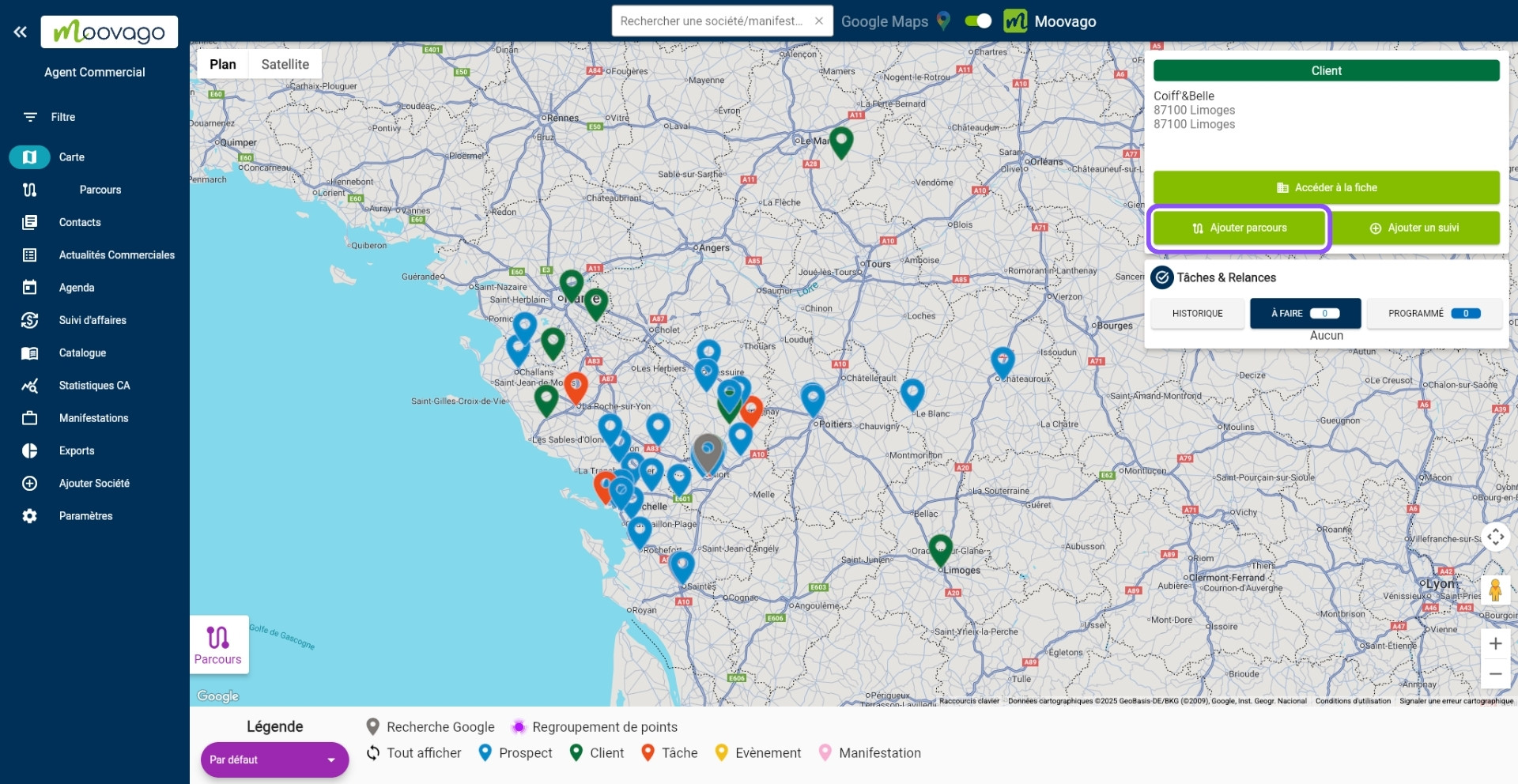
2/ Zweite Methode, um keine Zeit mit der Suche nach einem Kontakt auf der Karte zu verschwenden: Verwenden Sie die Suchleiste am oberen Bildschirmrand und achten Sie darauf, dass der Cursor auf der Seite von „Moovago“ verbleibt (siehe Screenshot unten).
Sie können dann eine mehr oder weniger umfassende Suche durchführen, indem Sie einen Firmennamen, eine Postleitzahl oder eine Stadt eingeben. Wenn Sie das Unternehmen ausgewählt haben, können Sie wie bei der Kartenmethode auf „Zur Route hinzufügen“ klicken.

Unternehmen, die mit diesen beiden Methoden hinzugefügt wurden, werden im Fenster „Strecken“ untereinander in der Reihenfolge des Hinzufügens hinzugefügt.
Die Farbe der Markierungen, die den Routen hinzugefügt werden, entspricht dem Status des Unternehmens: blau für Interessenten, grün für Kunden und lila für Kontakte.
Fügen Sie ein Moovago-Unternehmen von seinem Eintrag aus hinzu.
Es ist auch möglich, ein Unternehmen über seine Karteikarte zur Route hinzuzufügen. Es gibt viele Wege, um auf die Karteikarte eines Unternehmens bei Moovago zuzugreifen, am einfachsten über die Liste der Unternehmen und die Suchleiste.
Gehen Sie auf die Karteikarte des Unternehmens, das Sie hinzufügen möchten, und klicken Sie auf „Strecke hinzufügen“.
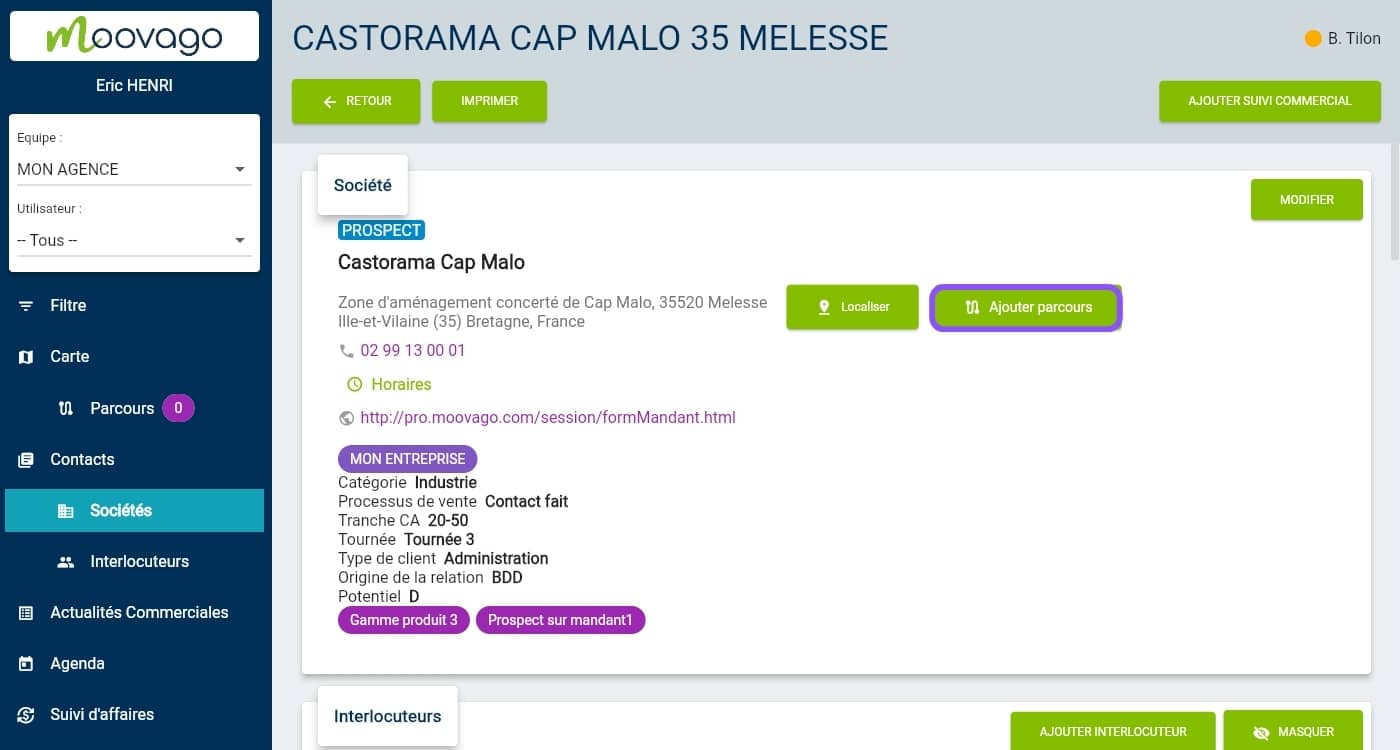
Diese Methode ist zwar mühsam, kann aber nützlich sein, wenn Sie Unternehmen hinzufügen wollen, auf die Sie im Rahmen Ihrer kommerziellen Nachbereitung zugreifen (über den Kalender, über Aufgaben aus den Geschäftsnachrichten usw.).
Mehrere Unternehmen / alle Unternehmen in einer Zone hinzufügen (Lasso-Werkzeug)
Angenommen, Sie möchten eine Tour in einem bestimmten Gebiet durchführen (Departement, Stadt, Stadtteil usw.). Mit dem Lasso-Werkzeug können Sie schnell alle Unternehmen in diesem Gebiet auswählen.
Auch hier gibt es mehrere Möglichkeiten (siehe unten):
- Klicken Sie im Fenster „Route“ auf die Schaltfläche „Schritte hinzufügen“ und dann auf „Lasso verwenden“.
- Oder direkt auf der Karte, indem Sie auf das Lasso-Symbol in der oberen rechten Ecke klicken.
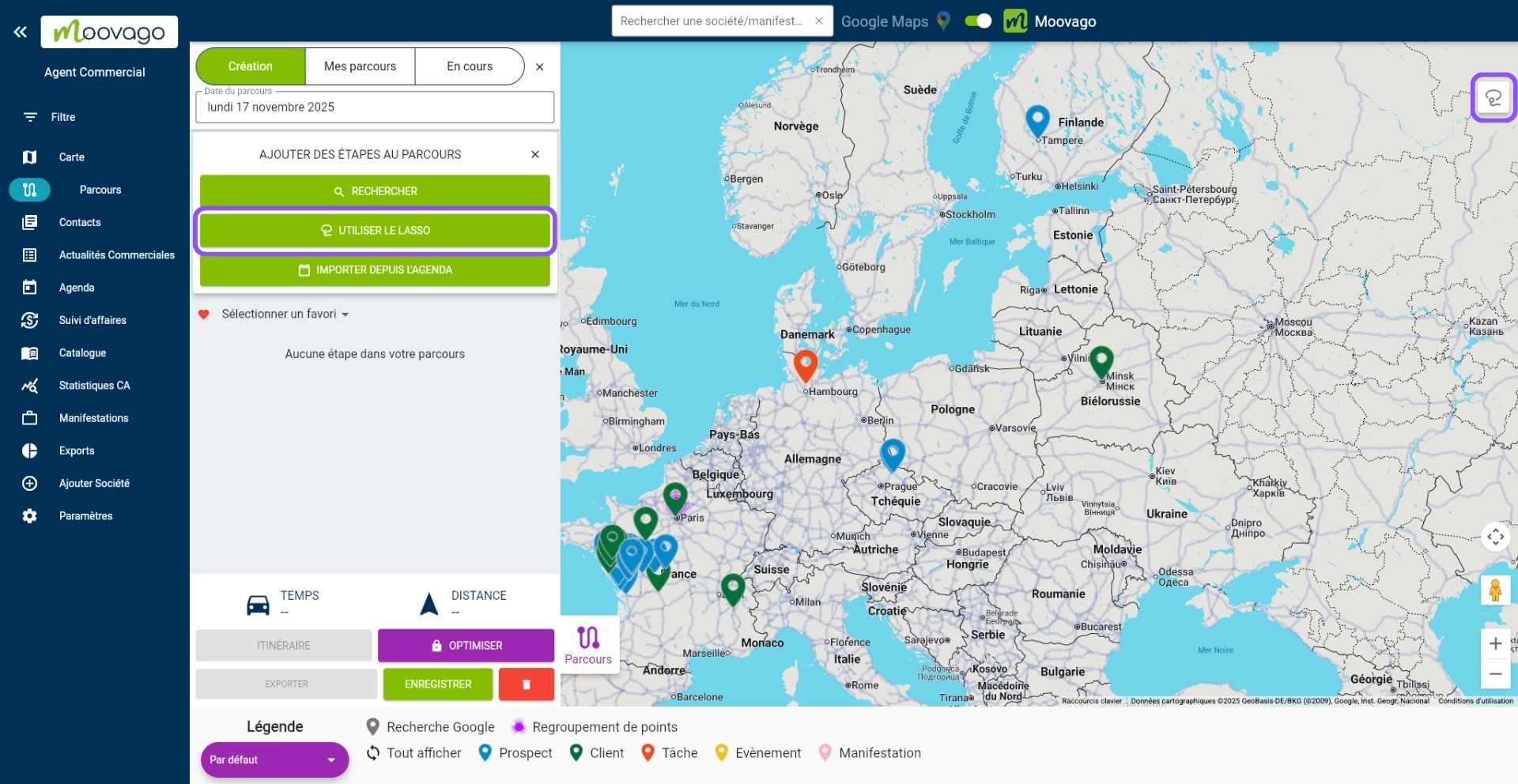
Mit der Maus (oder dem Finger auf einem Mobiltelefon) kreisen Sie die Unternehmen ein, die Sie auf die Karte setzen möchten.
In der Mitte der Seite öffnet sich ein Kasten mit der Liste der Unternehmen, die Sie eingekreist haben. Auch hier entspricht die Farbe einer Zeile der Beschriftung (blau für Interessenten, grün für Kunden, lila für Kontakte).
Deaktivieren Sie die Unternehmen, die Sie nicht zur Strecke hinzufügen möchten und bestätigen Sie mit „Zur Strecke hinzufügen“.
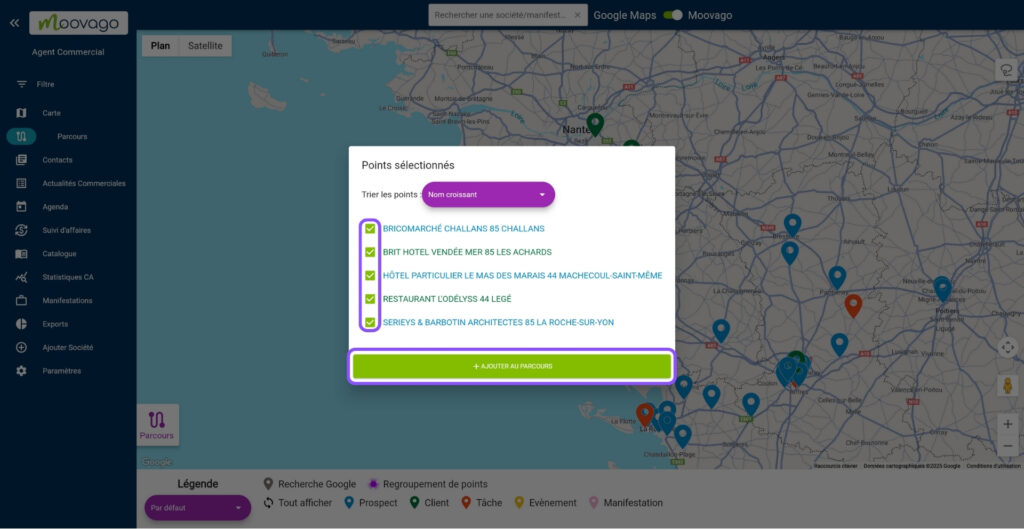
Sie können die Tags auch über das Dropdown-Menü oben im Fenster sortieren: nach Namen in aufsteigender oder absteigender Reihenfolge oder nach dem Datum der letzten Verfolgung in aufsteigender oder absteigender Reihenfolge.
Nachdem Sie auf „Zum Kurs hinzufügen“ geklickt haben, können Sie die Unternehmen noch umsortieren, indem Sie das „=“ links neben jedem Schritt verwenden. Ziehen Sie den Schritt einfach per Drag & Drop an die gewünschte Stelle.
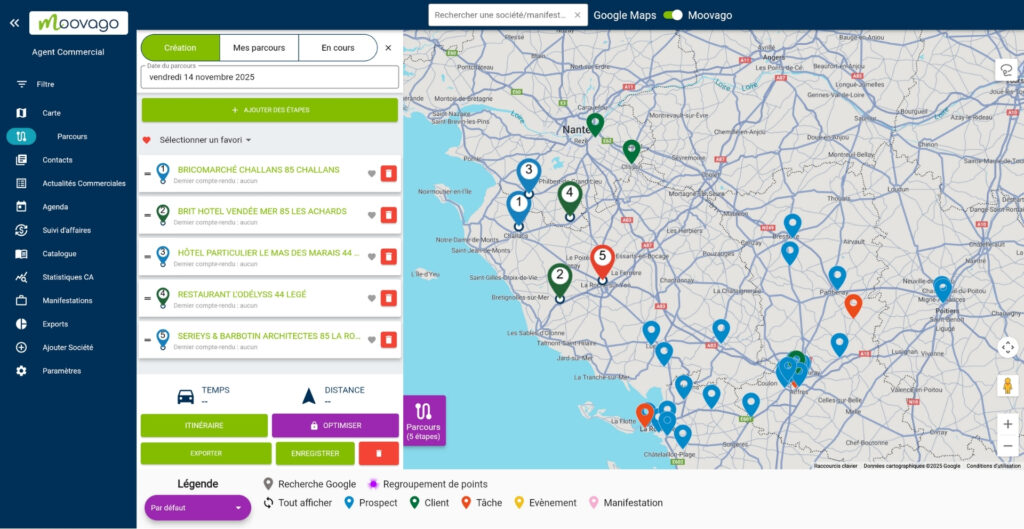
Neue Interessenten finden und sie in Ihre Routen aufnehmen
Zugang zur Google-Suche
Möchten Sie neue Interessenten finden, die Sie ansprechen können? Moovago hat an alles gedacht!
Besuchen Sie die Karte, um nach den in Google gelisteten Unternehmen zu suchen und Ihr Geschäft durch die Akquisition neuer Unternehmen zu erweitern.
Schalten Sie den Cursor oben im Kartenfenster manuell auf Google um und geben Sie dann Ihre Suche in die Suchleiste ein.

Was muss ich in die Google-Suche eingeben?
In Google können Sie nach verschiedenen Elementen suchen, die Ihren Bedürfnissen entsprechen.
1/ Sie können z.B. nach dem Namen eines Unternehmens suchen, das Sie kennen, das aber nicht in Ihrer Kundendatei enthalten ist. Sie werden wahrscheinlich nur ein Ergebnis erhalten, das genau dem entspricht, was Sie gesucht haben.
2/ Sie können nach Unternehmen suchen, die Sie nicht kennen , indem Sie eine Aktivität oder ein Schlüsselwort wie z.B. „Supermarkt“ eingeben. Sie erhalten dann 20 Vorschläge auf der Karte.
Fügen Sie eine Google Markierung zu Ihrer Route hinzu.
- Klicken Sie auf diese Markierungen,
- Klicken Sie in dem daraufhin angezeigten Fenster auf „Zum Kurs hinzufügen“.
Wenn Ihr Kundenbesuch mit diesem Kontakt erfolgreich war, empfehlen wir Ihnen, auf „Eintrag hinzufügen“ zu klicken, um diesen Eintrag in Ihrer Moovago-Kundendatei zu erstellen und die Historie Ihrer Akquise zu speichern (siehe unten).
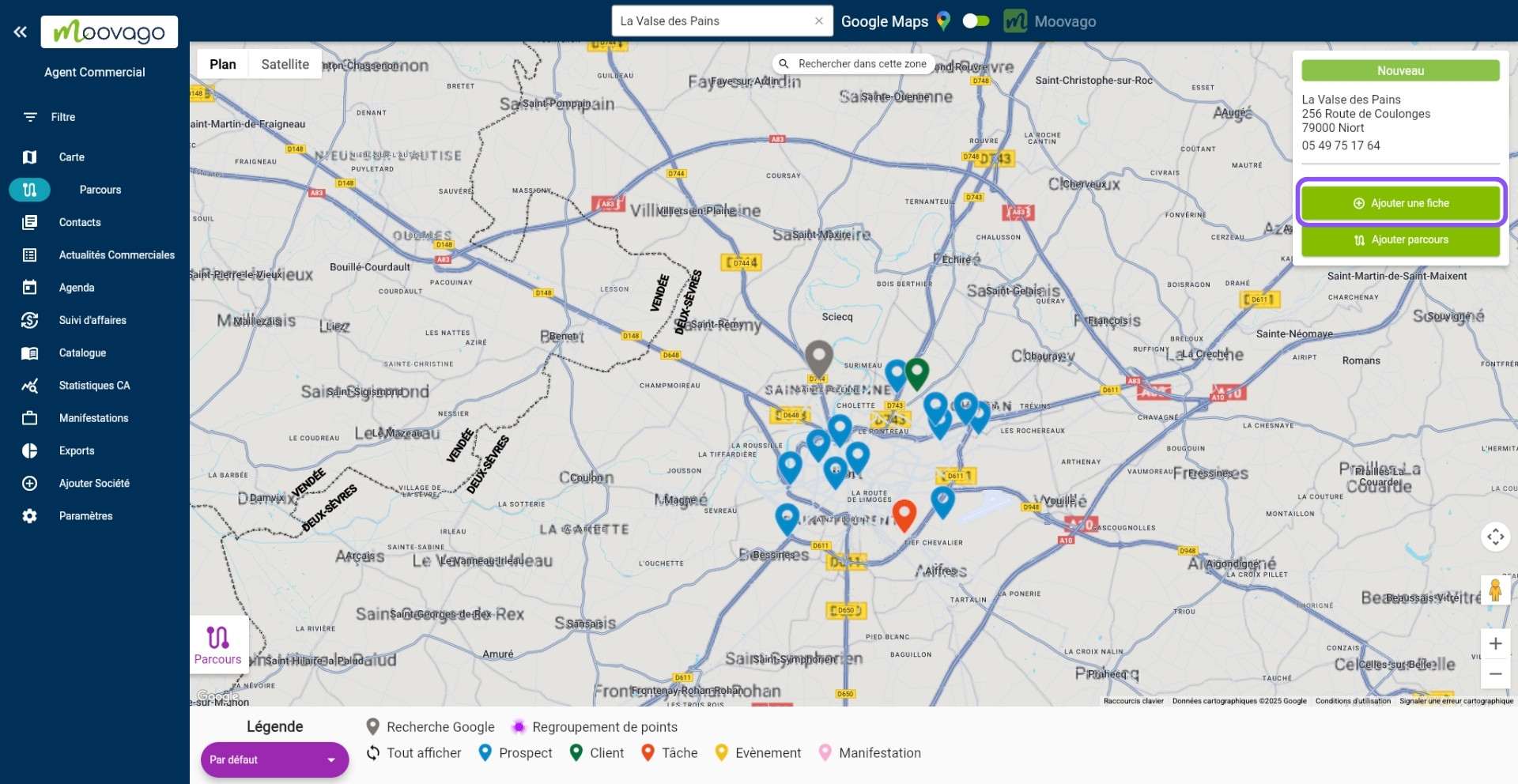
Fügen Sie eine Postadresse zu meiner Route hinzu (nicht in Moovago registriert)
- Gehen Sie zur Suchleiste am oberen Rand der Karte und klicken Sie auf die Wippe, um sie auf „Google Maps“ zu ziehen,
- Geben Sie dann eine Postadresse in das Suchfeld ein,
- Tippen Sie auf Enter oder wählen Sie ein passendes Suchergebnis aus den Suchvorschlägen,
- Klicken Sie auf die Markierungen, die angezeigt werden.
- Um ihn zum Kurs hinzuzufügen, klicken Sie auf „Zum Kurs hinzufügen“ in der angezeigten Box (wie oben).
